コマンド echo は、Linux 環境において基本的ですが非常に便利なツールです。これにより、システムに保存されているテキスト、値、または自身で定義した変数を表示することができます。このガイドでは、echo コマンドを効果的に使用する方法と、それによって提供される可能性についてステップバイステップで説明します。
重要なポイント
- echo はテキスト、変数とその値を出力します。
- Bash の変数は通常大文字で書かれます。
- スクリプト内でメッセージを出力するために echo を使用できます。
- システムに関する情報を提供する多くの変数があります。
Echo コマンドの使用
echo コマンドは非常に多用途で、ターミナルで大量の情報を迅速に読み取るのに役立ちます。これから、コマンドを使用するための重要なステップを見ていきましょう。
ステップ 1: 変数を表示
まず、現在のホーム変数を表示します。これはターミナルに次のように入力することで行います: echo $HOME
このコマンドを実行すると、ホームディレクトリへのパスが表示されます。変数 $HOME には、ユーザーのディレクトリがあるパスが含まれています。
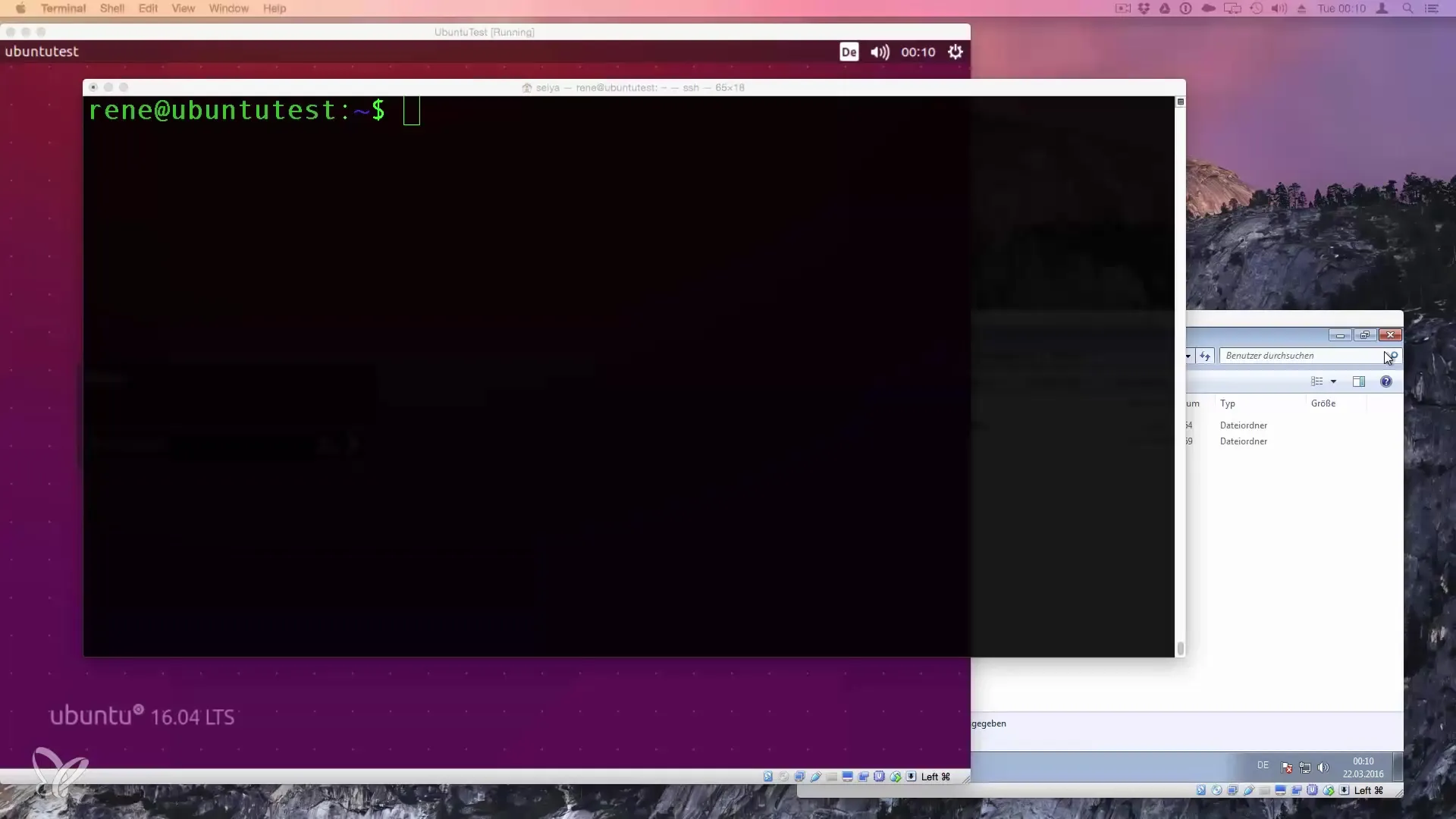
ステップ 2: ディレクトリを変更
正しいディレクトリにいることを確認するために、cd(change directory)コマンドを使用できます。次のように入力してください: cd /tmp
一時ディレクトリに移動したら、再度 echo $HOME でホーム変数を確認します。
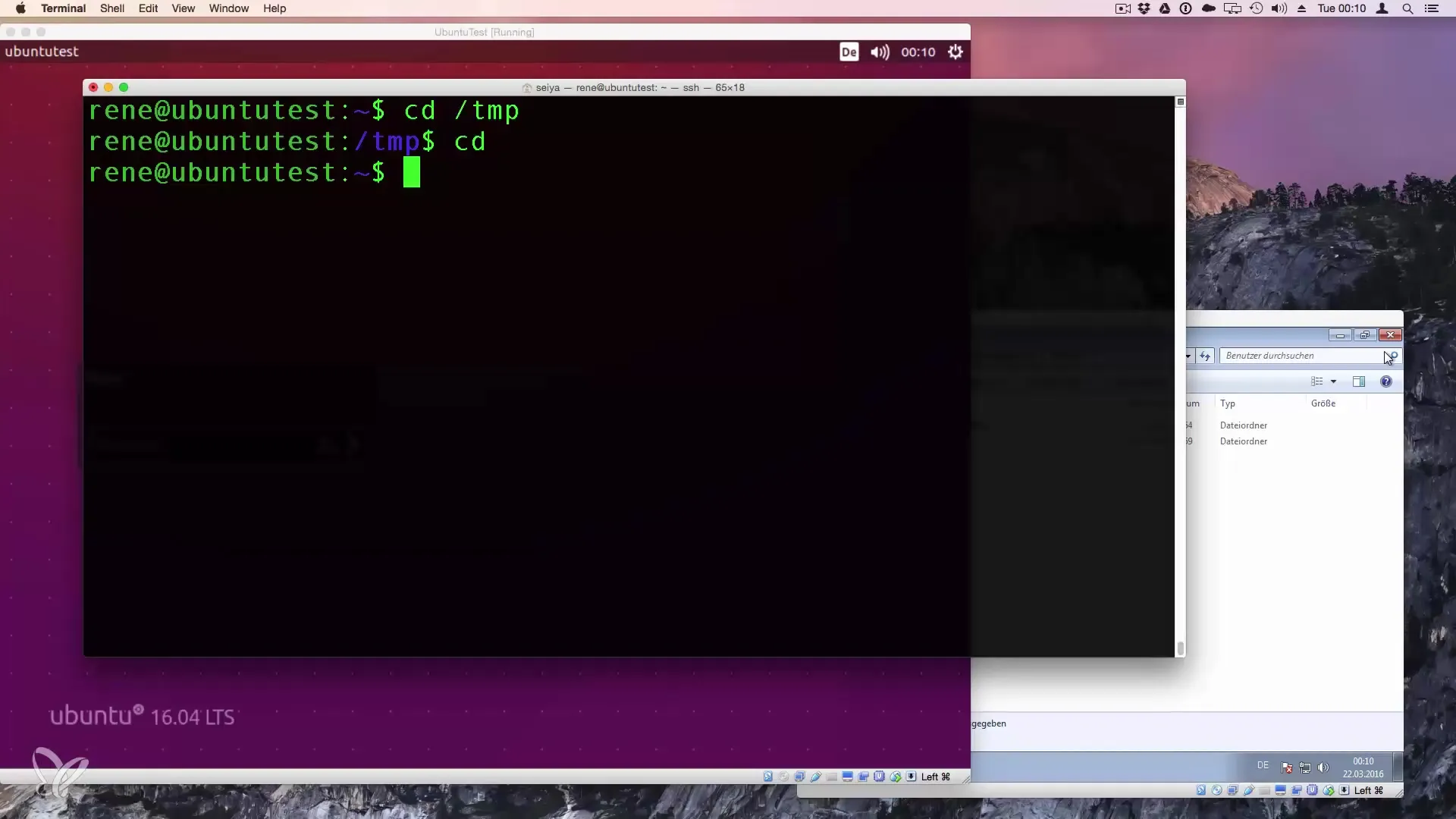
ステップ 3: システム変数を照会
ホーム変数の他にも、照会できる便利な変数があります。たとえば、echo $PATH コマンドを使用すると、システムが実行ファイルを探すパスを見ることができます。
この出力は、システムの環境変数 PATH に定義されているディレクトリを表示します。この情報は、重要なシステムコマンドがどこに保存されているかを知りたいときに役立ちます。
ステップ 4: テキスト出力の作成
値やメッセージをターミナルに直接表示するために、echo コマンドをシンプルなテキストと共に使用できます:
echo "これはテストです"
このコマンドは、ターミナルに「これはテストです」という文を出力します。これは、小さな Bash スクリプトでメッセージを出力したい場合に特に便利です。
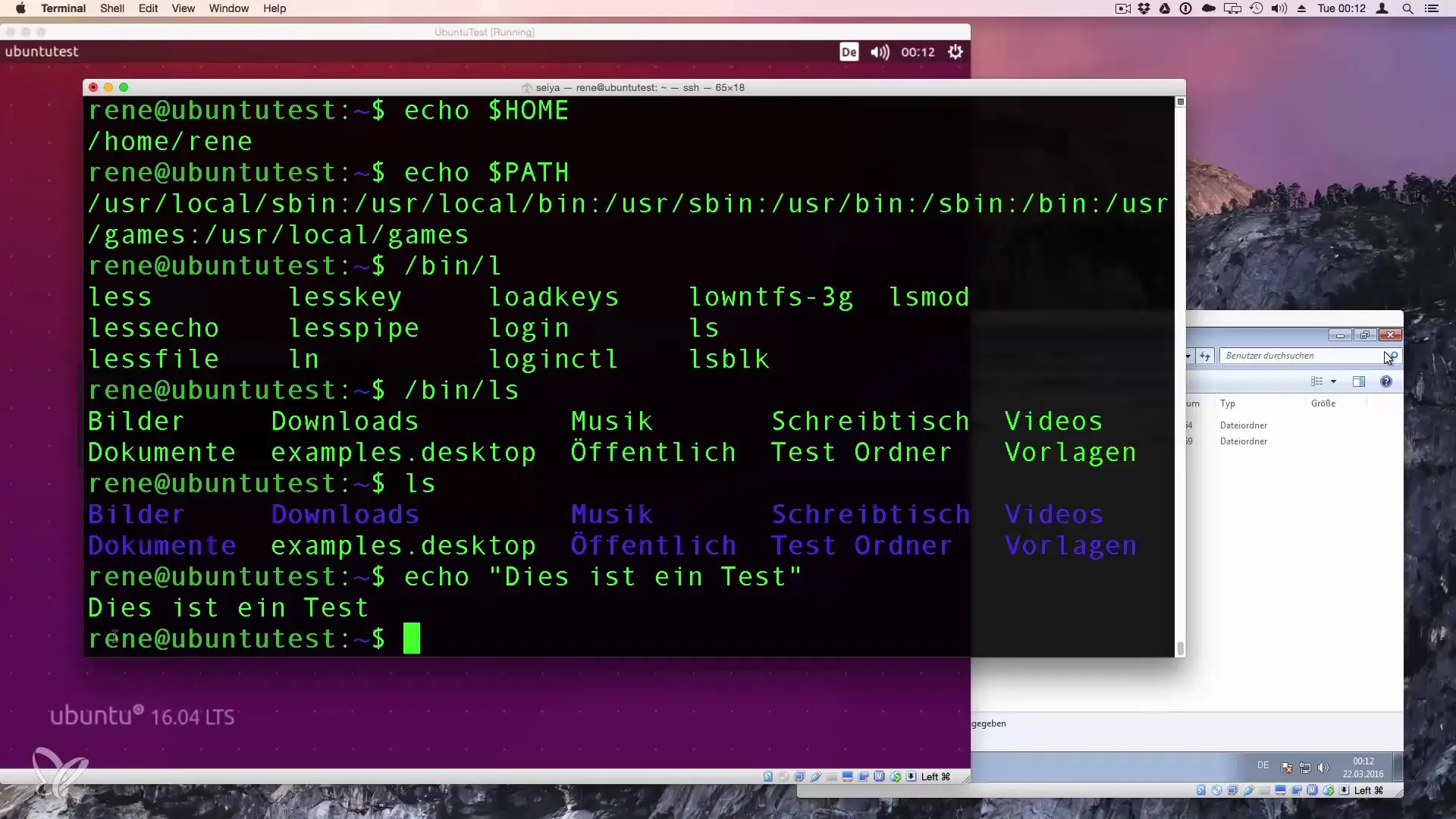
ステップ 5: スクリプト内での便利なメッセージ
スクリプトを書いているとき、プロセスの進行状況や終了を表示したい場合があります。たとえば、長いプロセスの後に出力できます:
echo "完了しました。"
これにより、実行中のスクリプトの状態について明確なフィードバックを受け取ることができます。
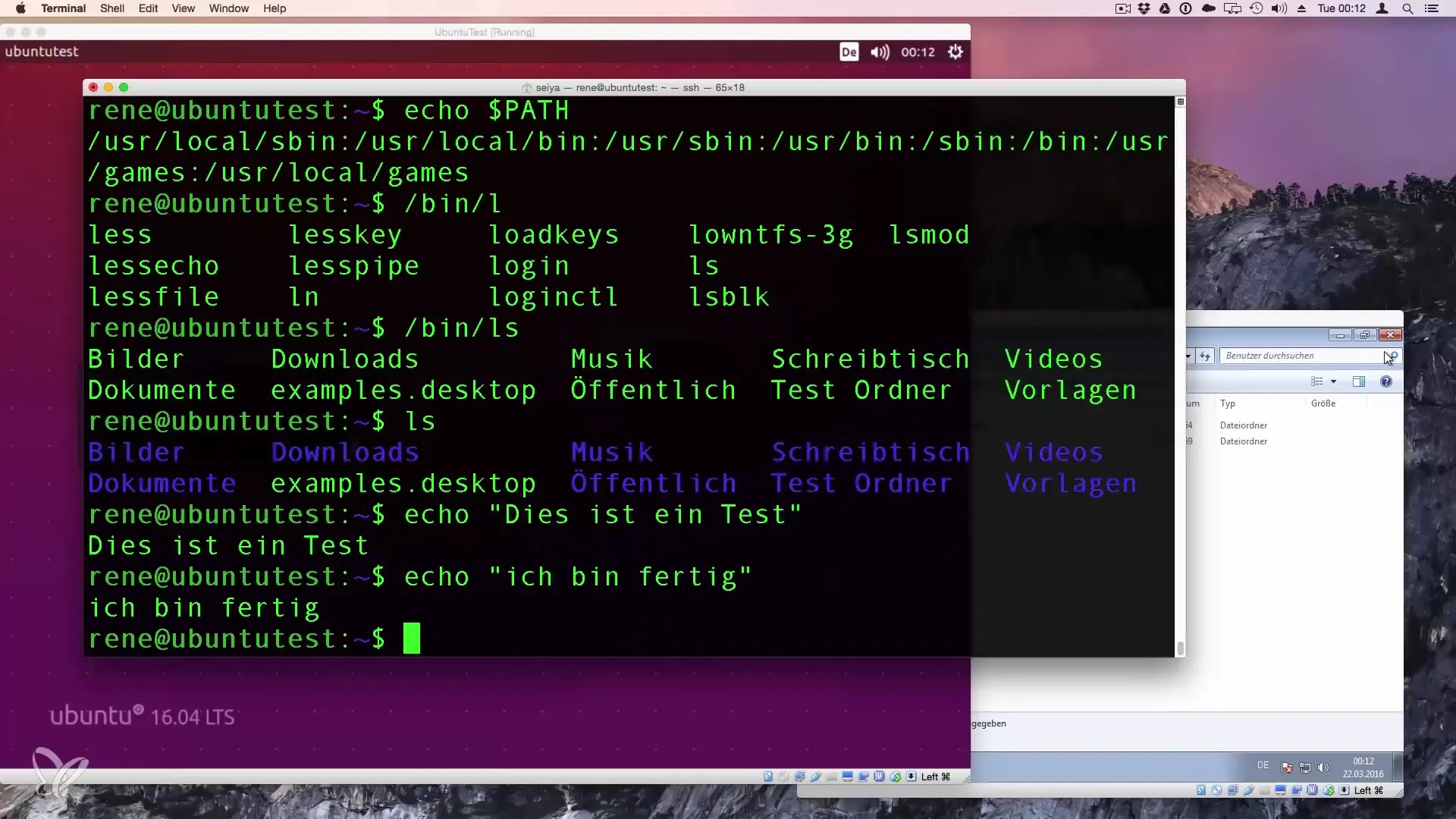
ステップ 6: Echo のヘルプを取得
echo コマンドのさまざまなオプションについてもっと知りたい場合は、マンズページを参照できます:
man echo
このドキュメントは、echo と共に使用できるパラメータやオプションを示し、機能を拡張する方法を提供します。
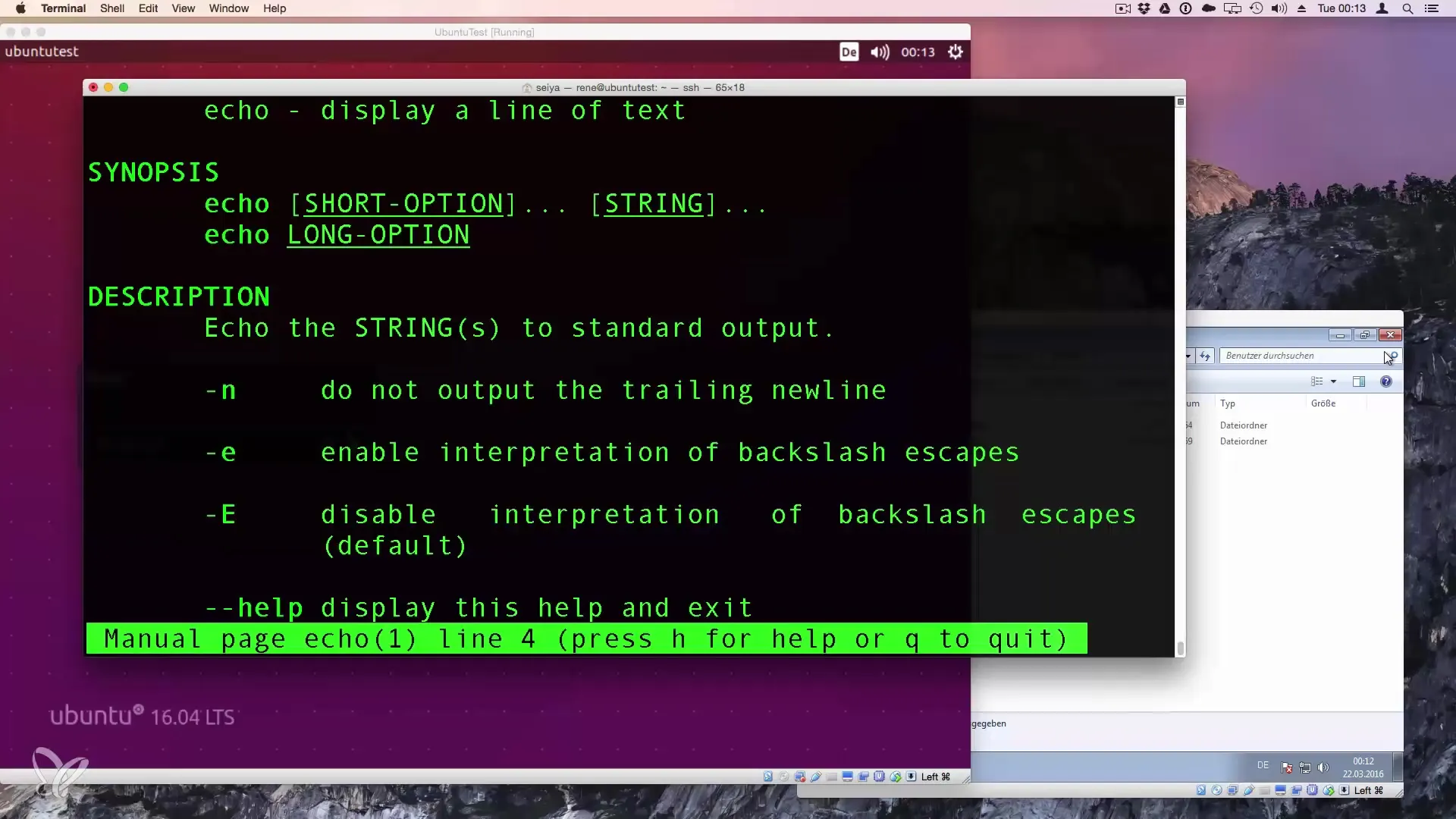
まとめ - Linux における Echo: テキストと変数を出力
echo コマンドは、Linux Bash でテキストと変数を表示するのに役立つ、使いやすく非常に強力なツールです。上記の手順を使用すれば、情報を取得したりスクリプトにメッセージを出力したりするためにコマンドをさまざまな状況で迅速に理解することができます。
よくある質問
echo コマンドの目的は何ですか?echo コマンドは、ターミナルにテキストや変数を表示するために使用されます。
echo コマンドはどのように書きますか?echo コマンドを使用するには、echo の後にテキストや変数を入力します。
スクリプトで echo コマンドを使用することはできますか?はい、echo は Bash スクリプト内で出力を表示するのに役立ちます。
$HOME とは何ですか?$HOME は、あなたのホームディレクトリへのパスを含む環境変数です。
echo の出力をファイルに保存できますか?はい、echo の出力をファイルにリダイレクトすることができ、例えば echo "テキスト" > ファイル.txt のように使えます。


